Perché non il mio PC Connect To My Android tramite hotspot In Windows 10-FIX
Aggiornato 2023 di Marzo: Smetti di ricevere messaggi di errore e rallenta il tuo sistema con il nostro strumento di ottimizzazione. Scaricalo ora a - > questo link
- Scaricare e installare lo strumento di riparazione qui.
- Lascia che scansioni il tuo computer.
- Lo strumento sarà quindi ripara il tuo computer.
Al giorno d'oggi ognuno porta un dispositivo intelligente con loro. E la maggior parte di noi hanno un piano di internet attivato su di loro.
La maggior parte di noi non trasportare un dispositivo WiFi con loro durante il viaggio. E 'possibile per noi di utilizzare il nostro piano dati Sim ai servizi internet di utilizzo sul nostro laptop/desktop.
Con la creazione di un hotspot sul nostro dispositivo Android possiamo utilizzare internet sul nostro PC.
Ma di recente In Windows 10 utenti si sono lamentati che non possono connettersi al proprio smartphone Android WiFi HotSpot.
Note importanti:
Ora è possibile prevenire i problemi del PC utilizzando questo strumento, come la protezione contro la perdita di file e il malware. Inoltre, è un ottimo modo per ottimizzare il computer per ottenere le massime prestazioni. Il programma risolve gli errori comuni che potrebbero verificarsi sui sistemi Windows con facilità - non c'è bisogno di ore di risoluzione dei problemi quando si ha la soluzione perfetta a portata di mano:
- Passo 1: Scarica PC Repair & Optimizer Tool (Windows 11, 10, 8, 7, XP, Vista - Certificato Microsoft Gold).
- Passaggio 2: Cliccate su "Start Scan" per trovare i problemi del registro di Windows che potrebbero causare problemi al PC.
- Passaggio 3: Fare clic su "Ripara tutto" per risolvere tutti i problemi.

Perché non il mio PC Connect To My Android tramite hotspot In Windows 10 & # 8211; FIX
Ecco alcune soluzioni che è possibile eseguire per risolvere questo problema.
Soluzione 1: Run The Connection Troubleshooter
Seguire questo metodo per eseguire la Risoluzione problemi di connessione in Windows 10
- .
- Premere il tasto Windows + I per aprire le Impostazioni.
- Selezionare Aggiorna e sicurezza.
- In questa pagina, selezionare la risoluzione dei problemi dal lato sinistro.
- Selezionare Connessioni Internet Troubleshooter sul lato destro.
- Fare clic sul pulsante “Esegui questo risoluzione dei problemi�\x9D.
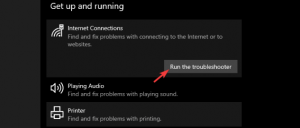
Soluzione 2: riavviare il Dispositivi e concedere l'accesso per tutti i dispositivi
Il riavvio dei dispositivi in grado di risolvere un sacco di problemi. L'hotspot è proprio come qualsiasi altra WiFi condivisa. Utilizzando HotSpot renderà il vostro dispositivo al lavoro come un router Wi-Fi.
Assicurarsi che lo smartphone ha una copertura 4G o barre del segnale sufficiente. Poi riprovare.
Il riavvio del Smartphone può anche fornire un collegamento stabile HotSpot.
Inoltre, se il vostro smartphone dispone di una rete aperta poi HotSpot dovrebbe funzionare. Se il vostro Smartphone WiFi è crittografato allora dovete manualmente per connettersi al WiFi HotSpot.
Soluzione 3: Cambiare la connessione Wi-Fi Frequenza
Questa potrebbe essere la ragione per cui non si riesce a connettersi al WiFi HotSpot. Modifica della frequenza può anche risolvere questo problema.
Seguire questo metodo per cambiare la frequenza di connessione Wi-Fi.
- .
- Aprire Impostazioni.
- scegliere la rete e Internet.
- Seleziona Hotspot e Tethering.
- Fare clic sul “Configurazione Wi-Fi hotspot�\x9D opzione.
- Nella sezione “Select AP Band�\x9D, scegliere 2,4 GHz e Salva modifiche.
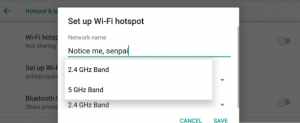
Soluzione 4: Ripristina impostazioni network Android
Questo problema si verifica nei dispositivi Android quando non sono aggiornati o il loro firmware non viene aggiornato.
Per risolvere questo problema dobbiamo ripristinare le impostazioni di rete per impostazione predefinita.
Ripristino delle impostazioni di rete cancellerà tutti i ISSDS salvate, le impostazioni di dati per cellulari, e Bluetooth accoppiato dispositivi.
Ma, questo dovrebbe anche risolvere il problema di connessione della connettività di rete.
Seguire questo metodo per ripristinare le impostazioni di rete per impostazione predefinita.
- .
- Aprire le impostazioni.
- scegliere la rete e Internet.
- Toccare il menu a 3 punti e scegliere Ripristina Wi-Fi, mobili, e Bluetooth.
- Confermare la selezione e ripristinare le impostazioni di rete.
- Dopo di che, riconfigurare l'hotspot con le impostazioni precedentemente proposti e riprovare a connettersi.
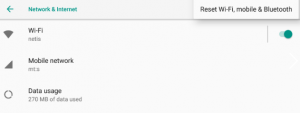
Questo dovrebbe essere sufficiente a risolvere “Perché non il mio PC Connect To My Android tramite hotspot In Windows numero 10.
Spero che questo tutorial sia stato utile, siamo grati per la fiducia che hai inserito in noi.

